VPN не работает? Вот решение (Протестировано в 2024 году)
Иногда у меня возникают проблемы с VPN-подключением, но обычно их легко исправить. Тем не менее, в VPN часто не совсем понятно, почему вообще возникла проблема. Подобные отключения крайне неприятны, особенно когда вы не знаете, в чем дело.
Чтобы сэкономить ваше время, я написала простое руководство по устранению неполадок в VPN-подключениях. Хотя необходимые действия занимают всего пару минут, я все равно рекомендую использовать качественный VPN, чтобы снизить частоту ошибок подключения или даже полностью устранить их.
ExpressVPN — это лучший VPN с надежным и стабильным подключением в 2024 году. У него лучшая в своем классе глобальная инфраструктура и 30-дневная гарантия возврата денег для проверки.
Попробуйте ExpressVPN сегодня!
Краткое руководство: распространенные проблемы с VPN-подключением (и способы их устранения)
- VPN часто отключается — самый простой способ решить эту проблему: изменить протокол VPN или подключиться к другой сети Wi-Fi.
- Низкие скорости — если ваш VPN постоянно работает медленно и с задержками, попробуйте переключиться на быстрый VPN, такой как ExpressVPN. Вы также можете увеличить скорость, подключившись к другому серверу.
- VPN не подключается — дважды проверьте свои учетные данные для входа или временно отключите файрвол/антивирус.
- Проблемы с программным обеспечением — если ваш VPN продолжает давать сбои, обновите или переустановите его до последней версии.
Возникли другие проблемы с VPN? Ознакомьтесь с этими быстрыми решениями.
Получите надежное соединение с помощью ExpressVPN
Как бороться с частыми отключениями VPN
1. Измените DNS-серверы
Сложность: Высокая
Риск: Умеренная
Время: 5 минут и более
Как правило, ваш VPN-сервис использует собственные DNS-серверы для обеспечения дополнительной безопасности данных — эти серверы преобразуют IP-адреса в доменные имена (например, WizCase.com), чтобы вы могли перейти на нужный сайт. Тем не менее, перебои связи могут быть связаны с настройками DNS-серверов вашего VPN.
Если вы считаете, что проблема заключается в DNS-сервере VPN, то можете вручную сменить его. У разработчиков VPN всегда можно найти пошаговые инструкции по смене DNS-сервера. Некоторые сервисы, например Private Internet Access, содержат параметры DNS прямо в приложении.
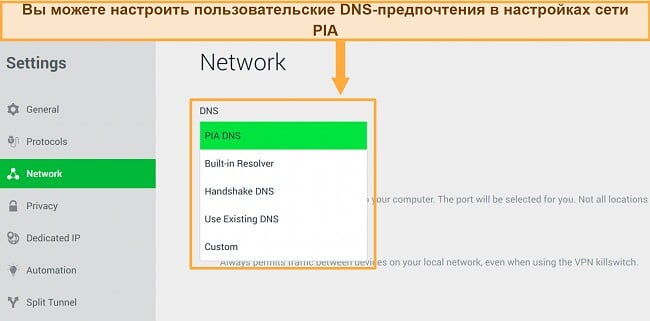
Обратите внимание, что пользовательские настройки DNS повышают риск утечки данных DNS, поскольку только DNS-серверы VPN защищены от подобного. Я рекомендую изменять настройки DNS только в том случае, если вы знаете, как они работают. Если вы в чем-то не уверены, обратитесь в службу поддержки VPN, и вам помогут выполнить необходимые шаги.
2. Подключитесь к другой сети
Сложность: Очень низкая
Риск: Низкий
Время: Менее чем за 5 минут
Чаще всего проблемы с VPN связаны с вашим интернет-соединением. Возьмите свой смартфон или ноутбук к другу или подключитесь к общедоступному Wi-Fi и проверьте свой VPN там.
Вы также можете проверить стандартную скорость Интернета без VPN, чтобы убедиться, что он работает нормально. Если окажется, что соединение обрывается или работает нестабильно, вы поймете, что проблема в Интернете, а не в VPN. В этом случае нужно связаться с провайдером или даже сменить его.
3. Измените протоколы VPN
Сложность: Низкая
Риск: Низкий
Время: 1 минута или меньше
Протокол VPN — это набор инструкций, определяющих, как будут передаваться данные с вашего устройства на VPN-сервер. Протоколы могут быть ориентированы на обеспечение безопасности или скорости, а также сочетать в себе и то, и другое.
Если ваш VPN постоянно отключается, рекомендую изменить протокол VPN. В большинстве VPN можно включить автоматический выбор протокола или установить протокол по умолчанию, но я рекомендую использовать WireGuard и OpenVPN (обеспечивающие и скорость, и безопасность). В число других протоколов входят IKEv2 (лучший вариант для мобильных устройств) и L2TP/IPSec (более низкий уровень безопасности).
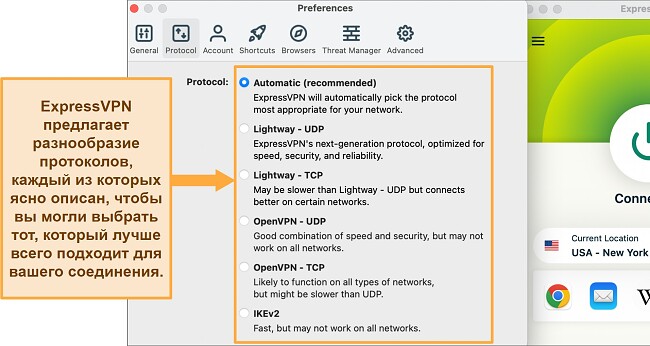
Некоторые VPN-сервисы, например ExpressVPN, поддерживают несколько протоколов, между которым можно легко переключаться в простом и удобном интерфейсе. Вам просто нужно открыть вкладку Protocol (Протокол) и выбрать другой вариант.
4. Смените IP-протокол
Сложность: Низкая
Риск: Низкий
Время: 1 минута или меньше
IP-протоколы — это наборы правил, которые направляют и адресуют пакеты данных, чтобы те могли дойти до предполагаемого места назначения. Обычно VPN используют 1 из 2 IP-протоколов: UDP (протокол пользовательских датаграмм) или TCP (протокол управления передачей). UDP работает намного быстрее, поэтому ваши данные быстрее достигают места назначения. TCP стабильнее и надежнее, но более высокая безопасность ведет к снижению скорости.
VPN-сервис обычно сам решает, какой IP-протокол лучше использовать с учетом вашего интернет-соединения. Если же VPN часто отключается, стоит вручную выбрать протокол TCP. Это позволит добиться более стабильного соединения и снизить количество разрывов.
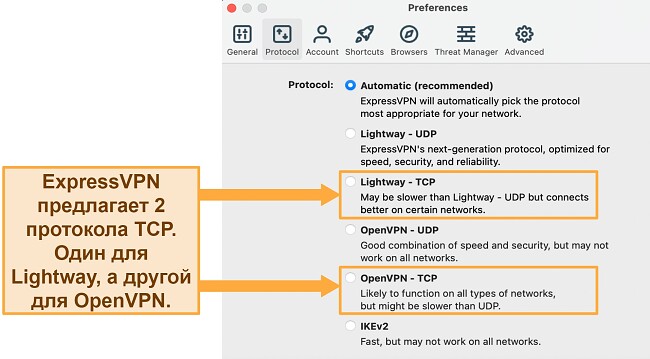
Обычно TCP входит в протокол OpenVPN — эту опцию можно найти в меню протоколов VPN. Некоторые VPN поддерживают несколько вариантов протокола TCP. Например, ExpressVPN использует TCP-соединение в своем проприетарном протоколе Lightway и протоколе OpenVPN.
5. Измените порты
Сложность: Высокая
Риск: Умеренная
Время: 5 минут или больше
Чтобы ваше устройство могло подключаться к VPN-серверу, сервис использует один из сетевых портов. Порт — это начальная и конечная точка сетевых подключений для обмена данными. Ваш VPN использует не более одного порта.
Иногда порты могут быть перегружены, что приводит к отключениям, снижению скорости и падению качества соединения. Чтобы устранить эту проблему, можно вручную изменить порт, который использует ваш VPN, и направить данные через другой порт. Однако это следует делать только в том случае, если вы знаете, что делаете, особенно если VPN работает не через приложение, а непосредственно через ОС компьютера. Изменение порта может привести к изменению файлов реестра, а это достаточно рискованно. Если вы не совсем уверены в своих действиях, обратитесь в службу поддержки.
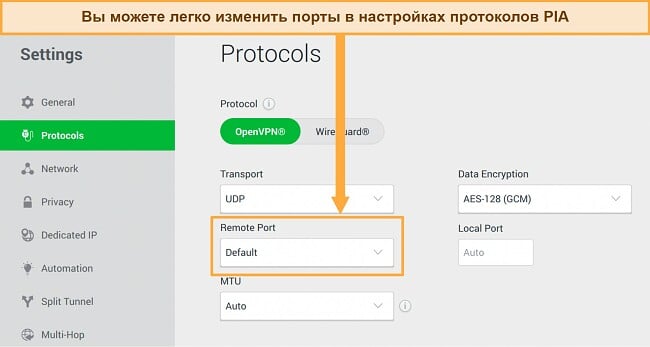
Некоторые VPN, например PIA, позволяют менять порты прямо в приложении. На сайте PIA есть простые руководства, по которым можно сменить порты, не подвергая свое устройство опасности в сети. Эта функция предназначена только для опытных пользователей VPN, которые разбираются в основах работы портов.
6. Измените уровень шифрования
Работает с: настольными и мобильными устройствами
Difficulty: просто
Risk: низкий
Time: менее 5 минут
Шифрование — лучший способ защитить конфиденциальные данные путем преобразования обычного текста в зашифрованный текст, который могут расшифровать только авторизованные стороны. Большинство высококлассных VPN используют шифр Advanced Encryption Standard (AES), который также используется правительством США для защиты секретной информации.
В настоящее время бит AES-256 является наиболее безопасным уровнем шифрования, но некоторые VPN предлагают вариант AES-128. Хотя AES-128 не так надежен, как AES-256, он быстрее и помогает предотвратить проблемы с подключением.
7. Включите режим обфускации/скрытый режим
Работает с: настольными и мобильными устройствами
Сложность: просто
Риск: отсутствует
Время: 1 минута или меньше
У VPN могут возникать проблемы с обходом правительственных файрволов в странах с интернет-цензурой, что приводит к частым отключениям. Обфускация маскирует трафик VPN под обычный трафик интернет-провайдера, позволяя обходить даже самые жесткие файрволы, установленные в таких странах, как Китай. Правильно замаскированные соединения также могут обойти продвинутую технологию защиты от VPN, используемую потоковыми сервисами, такими как Netflix.
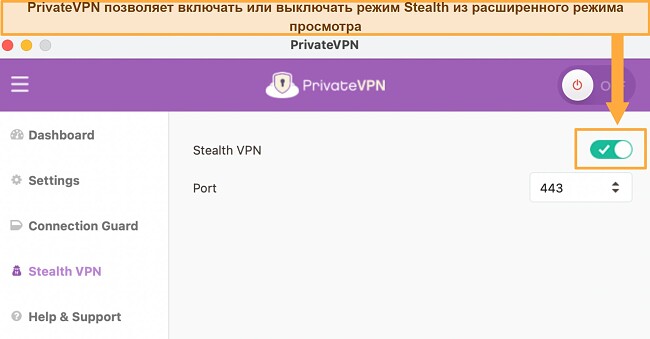
Чтобы получить доступ к Интернету в странах с жестким регулированием, таких как Китай, ОАЭ и Россия, выберите VPN премиум-класса с обфускацией на всех серверах, например ExpressVPN. Другие VPN предлагают скрытый режим, например Stealth VPN от PrivateVPN, который можно включить в Advanced View, чтобы скрыть ваше соединение.
8. Отключите multi-hop серверы
Работает с: настольными устройствами
Сложность: просто
Риск: низкий
Время: менее 5 минут
Включение multi-hop серверов при медленном или нестабильном интернет-соединении может привести к частым отключениям VPN. Multi-Hop перенаправляет трафик через два VPN-сервера для повышения конфиденциальности, что приводит к более медленным соединениям. Если вам не требуется высочайший уровень безопасности или конфиденциальности, рассмотрите возможность отключения Multi-hop для более стабильного соединения.
9. Отключите доверенные сети
Работает с: настольными и мобильными устройствами
Сложность: просто
Риск: отсутствует
Время: 1 минута или меньше
Вы можете использовать некоторые VPN для создания автоматических правил для VPN-подключений/отключений в определенных сетях. С помощью функции «Надежные сети» пометка сети Wi-Fi как безопасной приведет к автоматическому отключению VPN, когда она окажется в пределах досягаемости.
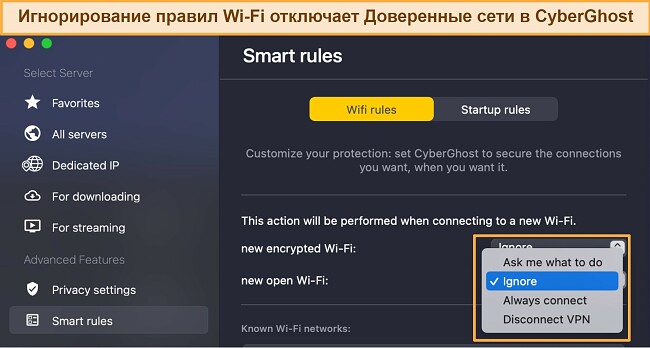
Чтобы избежать неожиданных отключений VPN и обеспечить максимальную безопасность, отключите Trusted Networks. Вы можете легко включить или отключить эту функцию в CyberGhost — просто перейдите в «Умные правила», чтобы изменить настройки известной сети Wi-Fi.
Как исправить низкую скорость VPN
1. Загрузите быстрый VPN
Сложность: Низкая
Риск: Низкий
Время: Менее чем за 5 минут
Важно убедиться, что ваш VPN способен обеспечивать стабильное соединение. На рынке тысячи VPN, и все они претендуют на звание лучших, поэтому выбрать подходящий может быть непросто.
Сервис премиум-класса ExpressVPN гарантирует безопасность данных, высокую скорость и бесперебойное соединение с глобальной сетью. Я проводила тесты, подключаясь к случайным серверам в США, Великобритании, Франции, Германии, Индии, Японии и других странах, и соединение всегда устанавливалось за секунды. В отличие от других менее качественных (и даже бесплатных) VPN, при использовании ExpressVPN у меня никогда не возникало проблем.
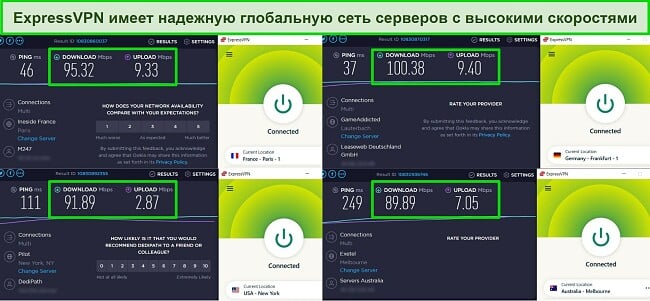
Если вы не готовы оформлять подписку и хотите сначала протестировать VPN, большинство премиальных сервисов (включая ExpressVPN) предлагают гарантию возврата денег. С ней вы можете опробовать все сами и получить возмещение, если вам что-то не понравится.
2. Подключитесь к другому серверу
Сложность: Низкая
Риск: Низкий
Время: Менее чем за 1 минуту
Чтобы получить максимальную скорость, всегда подключайтесь к серверу, расположенному как можно ближе к вашему физическому местоположению. Это связано с тем, что на доставку трафика с вашего устройства на сервер VPN и обратно требуется время — поэтому чем дальше он находится, тем большей будет задержка. Тем не менее, самые быстрые VPN специально разработаны для работы на высокой скорости, чтобы вы могли смотреть видео, загружать торренты и выполнять другие операции с большим объемом данных без заметных тормозов.
3. Используйте кабель Ethernet
Сложность: Очень низкая
Риск: Нет
Время: Менее чем за 5 минут
Кабель Ethernet создает прямой канал подключения между вашим устройством и маршрутизатором, что позволяет повысить скорость соединения. Если Интернет все равно работает нестабильно, вероятно, проблема возникла у вашего провайдера.
4. Проверьте скорость подключения к Интернету
Сложность: Очень низкая
Риск: Нет
Время: Менее чем за 1 минуту
Чтобы проверить скорость своего Интернета, воспользуйтесь бесплатным тестом скорости, например Speedtest от Ookla, не подключаясь к VPN. Если Интернет намного медленнее, чем должен быть, рекомендуется перезагрузить маршрутизатор или обратиться к провайдеру, чтобы узнать, нет ли перебоев в его работе.
5. Используйте другие размеры пакетов или смените параметры MTU
Сложность: Низкая
Риск: Нет
Время: Менее чем за 5 минут
Пакет — это единица данных, которая передается между вашим устройством и целевым сервером (в вашем случае — VPN-сервером). MTU — это максимальная единица передачи или размер самого большого пакета, который можно отправить в одноуровневой транзакции. В идеале MTU должна быть достаточно большой, чтобы позволять эффективно отправлять пакеты данных без задержек.
Увеличение MTU обеспечивает более плавное соединение, поскольку при этом отправляются большие пакеты данных и снижаются требования к вычислительным ресурсам. Но если ваша сеть работает медленно, большая MTU может вызвать перегрузку, поскольку большой пакет занимает канал в течение более длительного периода и вызывает задержки передачи других пакетов данных.
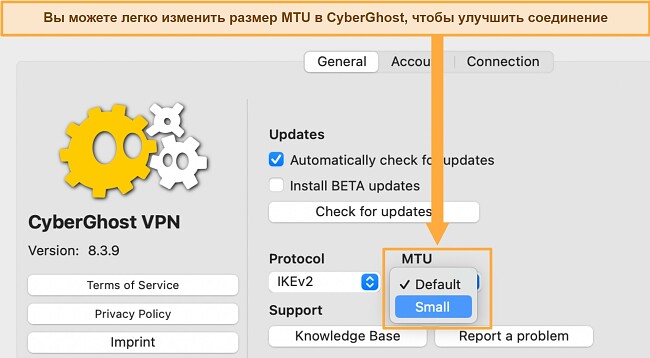
Некоторые VPN позволяют настроить MTU соединения. Уменьшая ее размер, вы можете снизить задержку за счет более частой отправки пакетов данных меньшего размера. Например, CyberGhost позволяет изменить MTU со значения по умолчанию на Auto (Авто) или Small (Маленькая), чтобы поднять общую производительность VPN и обеспечить более плавное соединение.
Как устранить неполадки в сети VPN, если подключение не устанавливается
1. Проверьте данные для входа в VPN
- Подходит для: Настольных и мобильных устройств
- Сложность: Низкая
- Риск: Низкий
Иногда самое простое решение оказывается верным — вы могли ошибиться при вводе имени пользователя или пароля. Если вы уверены, что данные верны, рекомендую сбросить пароль и попробовать подключиться снова.
Избежать подобных опечаток можно, выбрав VPN с менеджером паролей. Например, в CyberGhost входит дополнительный диспетчер паролей (PassCamp), который защищает ваши пароли и упрощает использование учетных данных в Интернете.
Если больше ничего не работает, сброс настроек сети на мобильном устройстве может помочь правильному подключению VPN.
Сброс настроек подключения на Android
- Перейдите в «Настройки».
- Прокрутите вниз и выберите «Система» (для пользователей Samsung коснитесь «Общее управление»).
- Нажмите «Сброс» или «Дополнительно».
- Выберите «Сбросить настройки Wi-Fi, мобильного телефона и Bluetooth».
- Нажмите кнопку «Сбросить настройки».
- Перезагрузите устройство, чтобы обновить подключение к Интернету.
Сброс настроек подключения на iOS
- Перейдите в «Настройки».
- Нажмите на «Основные».
- Нажмите «Перенос или сброс iPhone», затем нажмите «Сброс».
- Выберите «Сбросить настройки сети» и подтвердите.
- Перезагрузите устройство, чтобы обновить подключение к Интернету.
2. Временно отключите брандмауэр
- Подходит для: Настольных устройств
- Сложность: Умеренная
- Риск: Умеренный (если вы оставите брандмауэр отключенным)
Когда дело доходит до доступа в Интернет через VPN, брандмауэр может немного переусердствовать. Попробуйте временно отключить его, чтобы посмотреть, не решит ли это проблему. Если после отключения брандмауэра вам удается подключиться к VPN, вручную добавьте VPN в список безопасных приложений. В настройках брандмауэра должна быть возможность добавить приложение, чтобы оно могло обходить его ограничения.
3. Приостановите работу антивируса
- Подходит для: Настольных и мобильных устройств
- Сложность: Низкая
- Риск: Умеренный (если вы не будете отключать антивирус надолго)
Ваш VPN не всегда эффективно взаимодействует с другим ПО, а работа антивируса часто приводит к проблемам с подключением VPN. Если антивирус работает слишком активно, возможно, именно он блокирует подключение VPN, поскольку считает это угрозой для безопасности.
Попробуйте приостановить работу антивируса и посмотреть, может ли VPN установить соединение. Если VPN работает, просто добавьте его в список безопасных программ антивируса. И не забудьте потом включить антивирус, чтобы снова активировать защиту.
4. Обновите сетевые драйверы вручную
- Подходит для: Настольных устройств
- Сложность: Низкая
- Риск: Низкий
Иногда в работе адаптера TAP вашего VPN-сервиса возникают проблемы, из-за чего он не может обеспечить стабильное соединение с сервером. Адаптер TAP — это специальный сетевой драйвер, благодаря которому VPN может подключаться к своим серверам. Если он работает неправильно или устарел, то при установке VPN-подключения могут возникнуть проблемы. Вот что можно сделать по этому поводу:
- Откройте диспетчер устройств. Чтобы найти его, воспользуйтесь панелью поиска на своем настольном устройстве.
- Откройте меню сетевых адаптеров. Здесь отобразится список драйверов, включая адаптер TAP вашего VPN.
- Щелкните правой кнопкой мыши по адаптеру TAP VPN-сервиса и выберите Update driver (Обновить драйвер). Драйвер обновится автоматически, после чего можно попробовать еще раз подключиться к VPN-серверу.
5. Отключите режим экономии заряда батареи
Работает с: настольными и мобильными устройствами
Сложность: просто
Риск: отсутствует
Время: 1 минута
VPN используют много ресурсов процессора для поддержания активного соединения с серверами, из-за чего программа энергосбережения останавливает их. Хотя оптимизация батареи экономит заряд, она может негативно сказаться на производительности VPN, ограничивая приложения, интенсивно использующие ЦП.
Чтобы отключить экономию заряда аккумулятора, перейдите в настройки аккумулятора вашего устройства. Обычно вы найдете их в разделе «Батарея» или «Дополнительные настройки».
Отключение экономии заряда на Android
- Откройте «Настройки» > «Приложения и уведомления».
- Выберите «Доступ к специальному приложению» и коснитесь «Оптимизация батареи».
- Выберите «Все приложения» в раскрывающемся меню.
- Нажмите на свое приложение VPN и выберите «Не оптимизировать».
- Нажмите «Готово».
Отключение экономии заряда на iOS
- Откройте «Настройки» и выберите «Аккумулятор».
- Выключите «Режим энергосбережения».
- Вернитесь в «Настройки» и выберите «Основные».
- Выберите «Обновление контента» и установите для него значение «Wi-Fi и сотовые данные».
Отключение экономии заряда на Windows
- Щелкните значок аккумулятора на панели задач и выберите «Параметры аккумулятора».
- Отключите «Экономию заряда батареи».
- В раскрывающемся списке «Автоматически включать режим энергосбережения» выберите «Никогда».
Отключение экономии заряда на macOS
- На панели запуска перейдите в «Системные настройки».
- Коснитесь «Батарея», затем выберите «Батарея» на боковой панели.
- Отключите «Режим энергосбережения».
6. Обратитесь в службу поддержки клиентов
- Подходит для: Настольных и мобильных устройств
- Сложность: Низкая
- Риск: —
У премиальных VPN есть круглосуточная служба поддержки клиентов, сотрудники которой помогут вам решить любые возникшие проблемы. Чаще всего проблемы с подключением возникают не по вашей вине, и специалисты будут всегда готовы помочь. Один раз я обратилась в поддержку и узнала, что разработчики VPN уже уведомлены о проблеме и решают ее.
Как бороться со сбоями VPN
1. Проверьте версию VPN
- Подходит для: Настольных и мобильных устройств
- Сложность: Низкая
- Риск: Низкий
В VPN-приложении могут отображаться сообщения о том, что его необходимо обновить до последней версии. Но если вы выбрали вариант Ask Me Again Later (Спросить позже) и забыли про обновление, то может оказаться, что в последнем обновлении исправлена проблема, вызывающая у вас сбои.
Важно обновлять VPN-приложение, потому что так у вас буду реже возникать проблемы с подключением. Кроме того, обновления позволяют поддерживать максимальный уровень безопасности ПО, поскольку могут содержать исправления потенциальных уязвимостей.
Если у вас все еще есть проблемы с подключением и ваш VPN не запускается, попробуйте очистить кэш приложения. Кэшированные данные могут замедлить работу вашего устройства и даже помешать обновлению VPN. Вот как очистить кэш VPN на мобильном устройстве:
Очистка кэша приложения VPN на Android
- Откройте «Настройки» > «Приложения и уведомления».
- Нажмите «Просмотреть все приложения».
- Найдите приложение VPN и выберите его.
- Выберите «Хранилище и кэш».
- Коснитесь «Очистить кэш».
Очистка кэша приложения VPN на iOS
- Выберите «Настройки» > «Основные» > «Хранилище iPhone».
- Прокрутите, чтобы найти приложение VPN, и выберите его.
- Нажмите «Выгрузить приложение» и подтвердите.
- Переустановите приложение.
2. Переустановите VPN-приложение
- Подходит для: Настольных и мобильных устройств
- Сложность: Низкая
- Риск: Низкий
Иногда во время установки могли возникнуть ошибки, влияющие на работу VPN. В этом случае нужно полностью удалить VPN и переустановить его, загрузив установочный файл с официального сайта.
Надежные сервисы, например ExpressVPN, регулярно выпускают обновления для обеспечения стабильной работы. Кроме того, установщик ПО достаточно прост в использовании — я загрузила ExpressVPN с сайта и установила его всего за 5 минут, после чего была готова к подключению.
3. Сбросьте настройки VPN
- Подходит для: Настольных устройств
- Сложность: Низкая
- Риск: Низкий
Сделать это несложно, особенно в премиальном сервисе, например CyberGhost, где есть кнопка Reset to default (Сброс до настроек по умолчанию), которая мгновенно возвращает сервис к заводским настройкам.
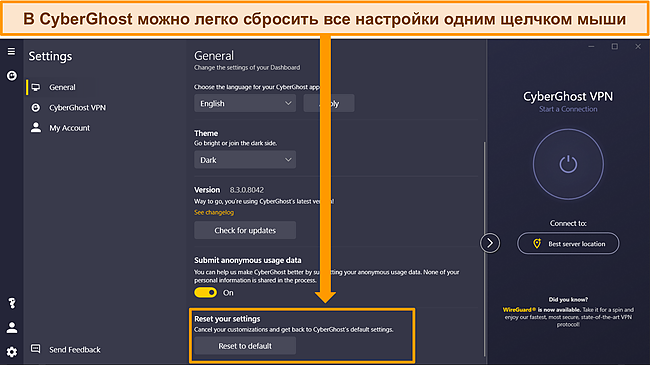
Если у вашего VPN нет такой кнопки, выполните следующие простые шаги:
- Измените протокол VPN на OpenVPN. Он может называться OpenVPN, OpenVPN UDP или OpenVPN TCP — подойдет любой из этих вариантов.
- Отключите расширенные функции, например функцию экстренного отключения от Интернета, пользовательские параметры DNS и раздельное туннелирование.
- Попробуйте подключиться к VPN-серверу. Если это сработает, не забудьте повторно включить функцию экстренного отключения от Интернета и защиту от утечек, чтобы обеспечить безопасность данных. Если после включения функций VPN снова разъединяется, обратитесь в службу поддержки.
4. Удалите старое VPN-приложение
- Подходит для: Настольных и мобильных устройств
- Сложность: Низкая
- Риск: —
Если вы тестировали разные VPN, возможно, на вашем устройстве остался другой VPN-сервис. Наличие нескольких VPN-приложений может вызывать проблемы при подключении, особенно если они настроены на автоматическое подключение при смене сети или загрузке устройства. Из-за этого выбранный вами VPN может не работать, поскольку конфликтующее ПО запрещает наличие двух или более зашифрованных подключений.
Чтобы устранить эту проблему и избавиться от постоянных сбоев и разрывов, удалите с устройства старое VPN-приложение. Обратите внимание, что нужно не просто удалить папку с файлами, а следовать полной процедуре удаления, чтобы полностью удалить все элементы VPN.
5. Перезапустите или замените устройство
- Подходит для: Настольных и мобильных устройств
- Сложность: Низкая
- Риск: —
Если вы не знаете, что делать, всегда пробуйте самое простое решение — выключите и снова включите устройство. Это очень простой способ исправить проблемы с VPN-подключением, которые возникают, если устройство перегревается или на нем одновременно запущено слишком много процессов. Подобные проблемы характерны для старых устройств, которые могут испытывать трудности при одновременном запуске нескольких процессов.
Выбранный вами VPN должен поддерживать несколько платформ, чтобы вы могли легко загрузить его на другое устройство. У ExpressVPN есть приложения для широкого ассортимента устройств, а удобный установщик позволяет скачать и настроить сервис всего за 5 минут.
Лучшие VPN для бесперебойного подключения в 2024 году — полный анализ
1. ExpressVPN — самый надежный и быстрый VPN-сервис
Ключевые особенности:
- Глобальная сеть более чем из 3000 сверхбыстрых серверов в 105 странах
- Шифрование военного уровня, функция экстренного отключения от Интернета и защита от утечек обеспечивают безопасность ваших данных
- Подключение до 8 устройств одновременно
- Круглосуточная поддержка клиентов в чате и по электронной почте
- 30-дневная гарантия возврата денег
Я проверила серверы ExpressVPN в нескольких странах, и скорость всегда оставалась стабильно высокой. Даже при подключении к серверам на другом краю планеты средняя скорость упала всего на 18%, что практически незаметно.

С более чем 3000 серверами в 105 странах ExpressVPN идеально подходит для просмотра веб-страниц, потоковой передачи, загрузки торрентов и онлайн-игр из любой точки мира. Серверы ExpressVPN надежно получают доступ к Netflix США, Disney+, Hulu и другим стриминговым платформам с ограниченным местоположением. ExpressVPN также разблокирует:
| HBO Max | Amazon Prime Video | Paramount+ | YouTube TV | Peacock |
| Discovery+ | DAZN | BBC iPlayer | Crunchyroll | DirecTV |
| Sling TV | Showtime | BritBox | fuboTV | Kodi |
Я могла играть в высокоинтенсивные онлайн-игры без каких-либо задержек на серверах ExpressVPN. Он также оптимизирует все свои серверы для высокоинтенсивных онлайн-игр и обмена файлами P2P, обеспечивая быстрое и стабильное соединение. Сервис поддерживает различные платформы и обеспечивает отличную поддержку клиентов через круглосуточный чат и электронную почту. Обратите внимание, что при работе с торрентами важно соблюдать законы об авторском праве.
Помимо отличной поддержки клиентов, ExpressVPN предлагает расширенные функции безопасности, в том числе:
- Функция экстренного отключения от сети Network Lock: скрывает вашу активность в Интернете, даже если VPN неожиданно отключается.
- Шифрование военного уровня: ExpressVPN защищает все свои серверы с помощью 256-битного шифрования, чтобы хакеры не могли украсть ваши данные или отслеживать ваши действия.
- Серверы с оперативной памятью: технология TrustedServer использует серверы с оперативной памятью, которые не хранят ваши данные или действия в Интернете.
- Частные DNS-серверы: ExpressVPN использует свои DNS-серверы, что затрудняет утечку информации о вашей активности в Интернете — не к вашему интернет-провайдеру или правительственным организациям.
- Обфускация: сеть замаскированных серверов помогает вам обходить жесткие файрволы в таких странах, как Китай и Россия, чтобы вы могли получить доступ к популярным сайтам.
Приложения ExpressVPN переведены на русский и поддерживают широкий спектр платформ, что значительно упрощает настройку параметров. Кроме того, сотрудники службы поддержки быстро и подробно отвечали на мои вопросы в круглосуточном онлайн-чате и по электронной почте.
Вы можете попробовать ExpressVPN абсолютно без риска благодаря 30-дневной гарантии возврата денег. Если в сервисе вас что-то не устроит, можно легко получить полный возврат средств — я лично проверила это. Я просто написала в круглосуточный живой чат, и сотрудник подтвердил возмещение. При этом он даже не просил меня передумать и не предлагал устранить неполадки. Более того, деньги вернулись всего через 5 рабочих дней.
ExpressVPN работает с: Windows, macOS, Linux, Chromebook, Android, iOS, PlayStation, Xbox, Nintendo Switch, устройствами Amazon Fire TV, Nvidia Shield, Xiaomi Mi Box, Chromecast, Roku, Android TV, smart TV, роутерами и т.д.
Новости за 2024! ExpressVPN на ограниченное время снизил цен на 1-летний план всего до $6.67 в месяц (экономия до 49%) + 3 месяцев в подарок! Это временная акция, так что воспользуйтесь ей, пока она действует. Подробнее об акции см. здесь.
2. CyberGhost — оптимизированные серверы для бесперебойного VPN-подключения
Ключевые особенности:
- Более 11.676 серверов более чем в 100 странах по всему миру
- 256-битное шифрование AES, защита от утечек и функция экстренного отключения от Интернета
- Одновременная защита до 7 устройств
- Круглосуточный чат и поддержка по электронной почте
- 45-дневная гарантия возврата денег
Эти серверы обеспечивают надежное соединение с популярными региональными сайтами и сервисами, а также с нишевыми платформами, включая:
| Netflix | Disney+ | Hulu | HBO Max | Amazon Prime Video |
| Paramount+ | Peacock | Discovery+ | BBC iPlayer | Canal+ |
Оптимизированные серверы также предлагают более высокие скорости, чем обычные, поэтому вам следует придерживаться их, когда это возможно. Во время моих тестов у меня была минимальная буферизация и нулевая задержка при потоковой передаче с CyberGhost.
CyberGhost предлагает расширенные функции безопасности для надежных онлайн-соединений. Он поддерживает стандартные отраслевые протоколы VPN, такие как WireGuard и OpenVPN, которые обеспечивают высокую скорость и гарантируют вам безопасность. Среди других функций безопасности:
- 256-битное шифрование AES: CyberGhost использует 256-битное шифрование, которое невозможно взломать, защищая ваш трафик и данные от хакеров.
- Функция автоматического экстренного отключения от сети: останавливает весь интернет-трафик, если ваше соединение становится нестабильным, поэтому ваши данные остаются скрытыми.
- VPN-серверы NoSpy: эти серверы, управляемые изнутри в частном центре обработки данных CyberGhost, обеспечивают дополнительную безопасность и анонимность в Интернете.
- Раздельное туннелирование (только на Android): позволяет выбранным приложениям и веб-сайтам обходить VPN-туннель CyberGhost, чтобы вы могли беспрепятственно получать доступ к локальным и международным сайтам.
- Совершенная прямая секретность: предоставляет уникальный ключ шифрования для каждого нового сеанса, поэтому, даже если злоумышленник захватит один сеанс, он не сможет перехватить последующие.
Кроме того, у CyberGhost есть удобные нативные приложения для большинства устройств. Вы можете установить его на Windows, Mac, Android, iOS, Linux, Amazon Fire TV и т.д. После регистрации мне потребовалось всего 3 минуты, чтобы загрузить и установить программное обеспечение в моей системе.
Проблема с CyberGhost заключается в том, что вы заметите значительное падение скорости при подключении к удаленным локациям — вы будете иметь дело с большей буферизацией и задержкой, если ваш интернет медленный. Однако оптимизированные серверы повысят скорость и уменьшат буферизацию. Вы также можете попросить службу поддержки CyberGhost в чате, которая работает 24/7, порекомендовать самые быстрые серверы при подключении к удаленному местоположению.
CyberGhost — это сервис премиум-класса с доступными планами, которые начинаются всего с $2.19 в месяц. Он также предлагает щедрую 45-дневную гарантию возврата денег — вы можете попробовать CyberGhost без риска и получить полный возврат средств, если передумаете. Чтобы проверить это, я использовала CyberGhost в течение 3 недель, а затем запросила возврат средств. Агент онлайн-чата обработал его за несколько минут, и на следующий день мне вернули деньги.
CyberGhost работает с: Windows, macOS, Linux, Android, iOS, Raspberry Pi, PlayStation, Xbox, Nintendo Switch, устройствами Amazon Fire TV, Roku, smart TV, роутерами и т.д.
Попробуйте CyberGhost без риска
Новости за 2024! Подпишитесь на CyberGhost всего за $2.03 в месяц и получите 2 месяцев в подарок к 4-летнему плану (экономия до 84%)! Это временная акция, поэтому поспешите воспользоваться ей. Подробнее об акции см. здесь.
3. Private Internet Access — огромная сеть VPN-серверов во множестве локаций
Ключевые особенности:
- Более 35000 серверов в 91 странах
- Шифрование военного уровня и надежные функции обеспечения безопасности защищают ваши данные
- Подключение без ограничений устройств одновременно
- Круглосуточная техническая поддержка в чате и по электронной почте
- 30-дневная гарантия возврата денег
У Private Internet Access (PIA) самая большая серверная сеть в своем сегменте: более 35000 серверов более чем в 91 странах. Благодаря этому ее пропускной способности достаточно, чтобы обеспечить надежное соединение для каждого пользователя. Я подключалась к серверам PIA всего за несколько секунд, даже если те находились на расстоянии более 15 000 км.
Тем не менее, при передаче данных на отдаленные серверы PIA скорость падает. Когда я подключалась к самым дальним серверам, она снижалась примерно на 70%, что привело к появлению задержек и буферизации при просмотре видео и загрузке веб-страниц. Я рекомендую подключаться к локальным серверам и использовать WireGuard (облегченный протокол, разработанный для обеспечения высокой скорости и безопасности), чтобы не испытывать проблем с соединением.
Для защиты ваших данных PIA имеет ряд функций безопасности, в том числе:
- Настраиваемое шифрование: PIA позволяет выбирать между 256-битным и 128-битным уровнями шифрования. Чтобы улучшить медленную скорость соединения, вы можете использовать шифрование AES-128.
- Блокировщик вредоносных программ и рекламы MACE: блокирует трекеры, вредоносные ссылки и надоедливую рекламу для более безопасного и быстрого просмотра веб-страниц.
- Функция автоматического экстренного отключения от сети: отключает ваш интернет, если ваше VPN-соединение неожиданно прерывается, защищая ваши конфиденциальные данные.
- Настройки многопроходной сети и обфускации: маскируйте VPN-подключение и направляйте трафик через несколько местоположений для дополнительной безопасности и обхода строгих файрволов.
PIA поддерживает трафик P2P и предлагает переадресацию портов для более быстрого скачивания торрентов. Чтобы активировать переадресацию портов, перейдите на вкладку «Сеть» в настройках приложения. PIA также обеспечивает безопасность при работе с торрентами и хранит ваш IP-адрес в полной конфиденциальности.
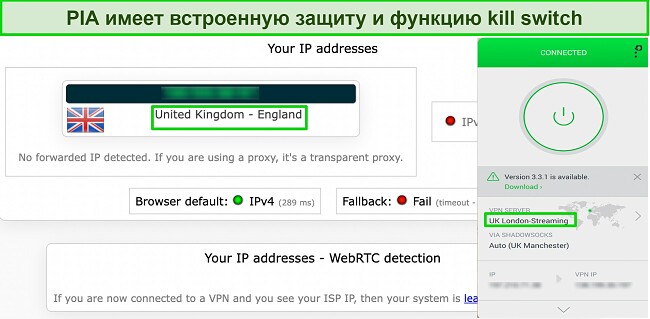
PIA успешно прошел все мои тесты на утечку
Одним из недостатков является то, что серверы PIA не могут разблокировать все потоковые сайты. Например, во время тестирования я не смогла получить доступ к своей учетной записи BBC iPlayer с серверами PIA в Великобритании. Лучшим вариантом является ExpressVPN, который надежно разблокирует несколько потоковых сайтов, таких как BBC iPlayer, Netflix, DAZN, Hulu и т.д.
Это не означает, что PIA — плохой потоковый VPN. Он легко обходит ограничения на следующих популярных сайтах:
| Netflix | Disney+ | Hulu | HBO Max | Amazon Prime Video |
| Showtime | Discovery+ | Canal+ | Crunchyroll | Yle |
Интерфейс PIA прост в навигации, поэтому вы сможете быстро устранять любые неполадки. В нем можно переустановить драйверы сетевых адаптеров и даже удалить ПО, поэтому вам не придется делать это вручную через настройки устройства. Приложения доступны на русском, поэтому работать с ними еще удобнее.
Вы можете попробовать серверную сеть PIA без риска благодаря 30-дневной гарантии возврата денег. Если вам что-то не понравится, вы сможете получить полный возврат средств. Я проверила это сама и вернула деньги через неделю.
PIA работает с: Windows, macOS, Linux, Android, iOS, PlayStation 4, Xbox One, устройствами Amazon Fire TV, Chromecast, Apple TV, Roku, smart TV, роутерами и т.д.
Попробуйте Private Internet Access сегодня
4. NordVPN — премиальная VPN с низкими ценами на долгосрочные планы
Основные характеристики:
- Краткосрочные и долгосрочные планы
- 30-дневная гарантия возврата денег
- 6.300 серверов в 110 странах мира
- Неограниченная пропускная способность
- Возможность защитить до 10 устройств одновременно
NordVPN — одна из лучших VPN на рынке, которая предлагает очень низкие цены при оформлении долгосрочной подписки. Однако следует отметить, что при продлении подписки, цены сильно увеличиваются.
Меня очень впечатлила высокая производительность каждого из серверов, которые я тестировал. Если VPN имеет в своем распоряжении тысячи серверов, это не значит, что все они работают. Некоторые серверы с трудом разблокируют локальные сайты, а другие даже не подключаются полностью. При этом я без проблем разблокировал Netflix, Disney+, Hulu, Amazon Prime Video, BBC iPlayer и HBO Max, подключаясь к различным серверам в США и Великобритании.
Однако у меня возникли проблемы с использованием фирменного приложения NordVPN для Fire TV. Хотя оно работало и позволяло смотреть некоторые стриминговые сервисы, иногда возникали проблемы с просмотром Netflix США и часто приложение аварийно завершало работу. Я также пришел к выводу, что пользовательский интерфейс NordVPN для компьютеров менее удобен, чем у ExpressVPN и CyberGhost.
NordVPN предлагает следующие функции безопасности и конфиденциальности:
- 256-битное шифрование AES.
- Переключатель, который блокирует ваш доступ в Интернет, если соединение с VPN-сервером внезапно прерывается.
- Встроенный блокировщик рекламы и вредоносного ПО, благодаря чему вам не придется пользоваться сторонним блокировщиком рекламы.
- Политика отсутствия журналов, которая прошла полную проверку (проверяла компания PwC), – NordVPN не сохраняет никакие личные или идентифицирующие вас данные, пока вы подключены к VPN.
Кроме того, NordVPN предлагает функцию Threat Protection, которая защищает вас от вирусов, посещения зараженных веб-сайтов и трекеров. Она работает, когда у вас открыто приложение NordVPN, даже если вы не подключены к VPN-серверу.
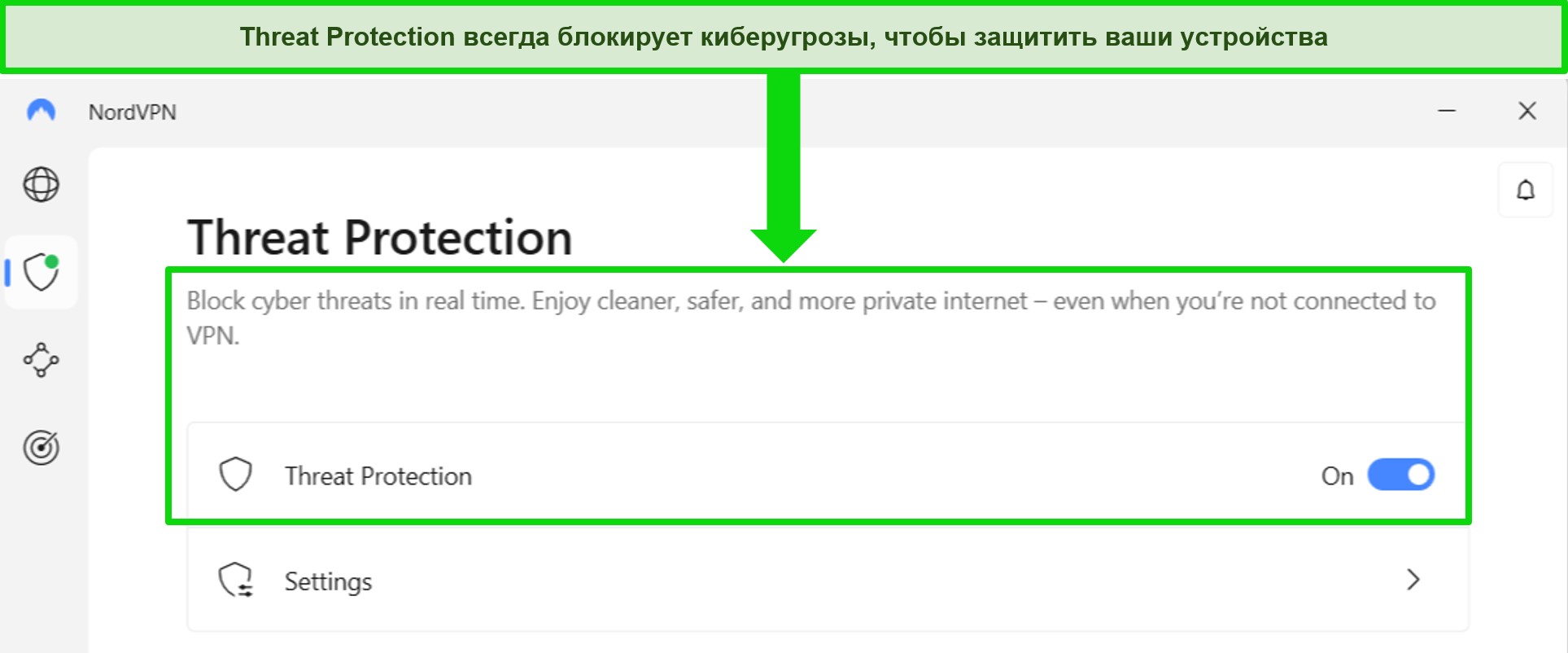
Вы можете бесплатно стримить, скачивать торренты и просматривать веб-страницы в течение 30 дней благодаря гарантии возврата денег NordVPN. У сервиса есть планы, стоимость которых составляет всего $4.39 в месяц. Чтобы убедиться, что вы действительно сможете вернуть свои деньги, я протестировал гарантию возврата денег NordVPN. Сначала служба поддержки предлагала мне продлить пробный период, но после того, как я сказал агенту, что не заинтересован в продлении, он сразу же одобрил возврат средств. Я получил свои деньги обратно через 6 рабочих дней.
NordVPN работает с: Netflix, Amazon Prime Video, BBC iPlayer, Hulu, Disney+, Vudu, SkyTV, HBO Go, HBO Now, Sky, SHOWTIME, DAZN, ESPN, YouTube TV и другие сервисы
NordVPN работает на: Windows, Mac OS, Android, iOS, Windows Phone, хромбуках, Linux, Chrome, Firefox, Fire Stick и Android TV
5. Surfshark — лучшее соотношение цены и качества с неограниченным количеством подключений и высокой скоростью
Основные характеристики:
- Краткосрочные и долгосрочные планы
- 30-дневная гарантия возврата денег
- 3 200 серверов в 100 странах мира
- Никаких ограничений пропускной способности
- Возможность подключить неограниченное количество устройств одновременно
Surfshark предлагает лучшее соотношение цены и качества среди всех премиальных VPN на рынке. Вы можете подключить неограниченное количество устройств, оформив одну подписку (а это означает, что вы можете использовать сервис вместе со всей семьей и даже друзьями!).
Я протестировал возможность подключить неограниченное количество устройств Surfshark на 2 ПК, 2 телефонах, Fire Stick 4K и iPad, при этом у меня было надежное соединение на всех 6 устройствах. Даже когда я активно смотрел потоковое видео на всех своих устройствах, моя средняя скорость была 112 Мбит/с, а этого достаточно для просмотра фильмов в качества UltraHD.
Когда я увидел цены этого сервиса, то подумал, что он не может предлагать первоклассные средства безопасности за такую низкую цену, но я был приятно удивлен.
Surfshark предлагает следующие функции безопасности и конфиденциальности:
- 256-битное шифрование AES для всех устройств и шифрование ChaCha для пользователей Android.
- Использование VPN-протокола Wireguard по умолчанию.
- Серверы, работающие без дисков и использующие только оперативную память для защиты вашей конфиденциальности (никакие данные не могут быть физически извлечены с этих серверов).
- Переключатель (хотя по умолчанию он не включен).
- Защита от утечек IP и DNS.
Surfshark использует двухфакторную аутентификацию (2FA) для доступа к вашей учетной записи. Эта функция требует, чтобы вы ввели дополнительный код, прежде чем сможете войти в систему, гарантируя таким образом, что только вы (и те, с кем вы совместно используете учетную запись) сможете получить доступ к своей учетной записи.
Хотя у Surfshark немного меньше серверов в разных странах, чем у таких конкурентов, как ExpressVPN, CyberGhost и NordVPN, я не испытывал никаких проблем во время тестирования. Я всегда легко подключался к быстро работающим серверам, и у меня была отличная скорость для стриминга Netflix в формате Ultra HD, скачивания торрентов и просмотра веб-страниц.
Вы можете самостоятельно попробовать Surfshark благодаря ее 30- дневной гарантии возврата денег. У сервиса есть планы, которые обойдутся вам всего лишь в $2.19. Подать запрос на возврат средств очень легко, просто воспользуйтесь функцией живого чата Surfshark. Хотя служба поддержки спросила, почему я хочу отменить подписку, у меня не было проблем с возвратом денег (я получил их всего через 4 дня!).
Surfshark работает с: Netflix, Amazon Prime Video, Disney+, BBC iPlayer, Sling TV, Hotstar, HBO Max, DAZN и другие сервисы
Surfshark работает на: Windows, Mac OS, Android, iOS, Linux, Fire Stick, PS4, Xbox One, Nintendo Switch, смарт-телевизорах Samsung, смарт-телевизорах LG, Android TV, Kodi и некоторых роутерах
6. PrivateVPN — Stealth VPN обходит геоблоки и файрволы по всему миру
Ключевые особенности:
- Небольшая, но надежная сеть из 200 серверов в 63 странах
- Stealth VPN обходит жесткие геоблоки и даже файрволы в таких странах, как Китай
- Поддерживает 10 одновременных подключений устройств
- Круглосуточная поддержка в чате со штатными экспертами по программному обеспечению
- 30-дневная гарантия возврата денег
Функция Stealth VPN в PrivateVPN позволяет вам получать доступ к большинству потоковых и популярных веб-сайтов из любой точки мира — даже из стран с интернет-цензурой, таких как Китай. Это один из немногих VPN, надежно работающих в Китае. Функция Stealth VPN PrivateVPN поможет вам обойти интернет-цензуру в таких странах, как Китай и Россия, замаскировав ваш VPN-трафик под обычный трафик.
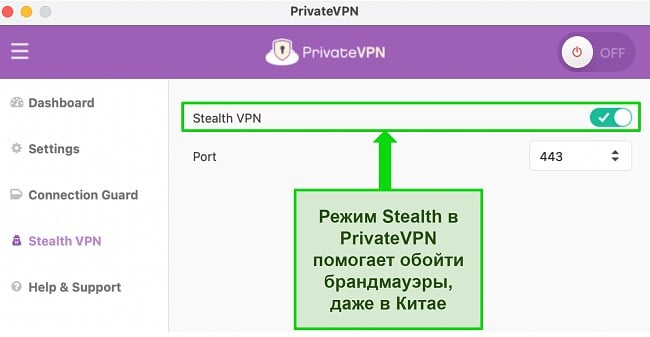
Включите обфускацию PrivateVPN, чтобы использовать его в Китае и других странах с интернет-цензурой
Проблема в том, что Stealth VPN замедлит вашу скорость из-за многоуровневого шифрования. PrivateVPN использует серверы High-Quality Network (HQN) для поддержания высоких скоростей, несмотря на многоуровневое шифрование, используемое Stealth VPN.
Наряду со стабильной и безопасной серверной сетью PrivateVPN предлагает следующие функции безопасности:
- Настраиваемое шифрование: Как и в случае с PIA, вы можете снизить уровень шифрования PrivateVPN с 256-битного AES до 128-битного AES, чтобы повысить скорость и сохранить свои данные в безопасности.
- Несколько протоколов VPN: PrivateVPN поддерживает OpenVPN, IPSec, L2TP и IKEv2, предоставляя вам различные варианты в зависимости от ваших потребностей в скорости или безопасности.
- Владеет и управляет всеми своими серверами изнутри: укрепляет вашу интернет-безопасность, поскольку PrivateVPN не арендует оборудование у сторонних компаний.
PrivateVPN разблокирует многие популярные платформы, но его небольшая сеть серверов может привести к перегрузке серверов, вызывая задержки соединения.
Для более быстрого подключения попробуйте ExpressVPN — я всегда могла подключиться к его серверам менее чем за 5 секунд. ExpressVPN также имеет более разветвленную серверную сеть.
В любом случае, PrivateVPN — отличный VPN, учитывая впечатляющие возможности разблокировки и то, что он один из самых доступных ежемесячных VPN. Его планы начинаются всего с $2.00 в месяц за подписку. PrivateVPN разблокирует:
| Netflix | Disney+ | Hulu | HBO Max | Amazon Prime Video |
| Paramount+ | Peacock | Discovery+ | BBC iPlayer | Hotstar |
Вы можете проверить, подойдет ли вам PrivateVPN, протестировав его самостоятельно — он предоставляет 30-дневную гарантию возврата денег. Если вы останетесь недовольны сервисом, то получите полный возврат средств, если отмените подписку в течение 30 дней. Чтобы проверить это, я запросила возврат по электронной почте, и агент обработал его в тот же день. Мне вернули деньги менее чем за неделю.
PrivateVPN работает с: Windows, macOS, Linux, Chromebook, Android, iOS, Blackberry, Raspberry Pi, устройствами Amazon Fire TV, Xiaomi Mi Box, Chromecast, Android TV, роутерами и т.д.
Оставайтесь подключенными с помощью PrivateVPN
7. IPVanish — гибкий VPN-сервис со стабильным высокоскоростным подключением
Ключевые особенности:
- Более 2.400 серверов в 55 странах
- Шифрование военного уровня, функция экстренного отключения от Интернета и защита от утечек для обеспечения безопасности данных
- До без ограничений одновременных подключений
- Круглосуточная служба поддержки
- 30-дневная гарантия возврата денег
У IPVanish очень подробный интерфейс с множеством настраиваемых параметров подключения. Если вам нужен более простой сервис, которым можно сразу начать пользоваться, я бы посоветовала выбрать ExpressVPN.
В ходе тестов я с легкостью подключалась к серверам по всему миру. Вы можете выбрать один из нескольких протоколов (наиболее безопасным и стабильным является OpenVPN). Если соединение работает не очень хорошо, я рекомендую переключиться с OpenVPN UDP на TCP — это более надежный вариант, который предотвращает случайные отключения.
При подключении к удаленным серверам скорость немного падала. Я рекомендую вручную выбирать соединение с наименьшим пингом и нагрузкой, чтобы подключение было наиболее быстрым.

IPVanish имеет одни из самых высоких скоростей для потоковой передачи из любого места
Вот некоторые потоковые сайты, к которым IPVanish гарантированно получает доступ:
| Netflix | Showtime | Discovery+ | Paramount+ | ITVX | ESPN |
IPVanish имеет прокси-сервер SOCKS5, который обеспечивает еще более высокую скорость потоковой передачи и загрузки торрентов. Данный прокси-сервер не шифрует ваш трафик, но маскирует ваш IP-адрес, чтобы вы могли обойти геоблоки. Если изначальная скорость вашего интернета невысокая, этот прокси может помочь улучшить ее, поскольку он не шифрует ваше соединение.
IPVanish предлагает премиальные функции безопасности, в том числе:
- Проверенная политика отсутствия журналов: IPVanish прошел независимую проверку и никогда не хранит вашу онлайн-активность и личную информацию на своих серверах.
- Защита от утечек IP: защищает от утечек данных DNS, WebRTC и IP, чтобы ваша информация оставалась скрытой от трекеров.
- Шифрование военного уровня: Защищает трафик с помощью 256-битного шифрования AES, поэтому только авторизованные стороны могут просматривать ваши данные и сообщения.
- Маскировка IP: маскирует VPN-трафик, чтобы вы могли получить доступ к Интернету в некоторых странах с цензурой, например в Турции. Эта функция работает только с протоколом OpenVPN.
Приложение IPVanish может показаться новичкам перегружающим из-за сложного интерфейса и множества параметров конфигурации. Тем не менее, пользователи, которым нравится настраиваемое программное обеспечение, оценят уровень контроля, который предоставляет IPVanish.
Я рекомендую его долгосрочный план, который стоит $2.19 в месяц (подписка: 2 года). Здесь есть 30-дневная гарантия возврата денег для безрискового тестирования IPVanish перед оформлением подписки. Чтобы получить возмещение, если вы передумаете, войдите в свою учетную запись и отмените подписку в течение 30 дней. Процесс быстрый, и вы получите свои деньги обратно в течение нескольких дней, если не часов.
IPVanish работает с: Windows, macOS, Linux, Chromebook, Android, iOS, Raspberry Pi, Xbox, Amazon Fire TV, Roku, Chromecast, Android TV, роутерами и т.д.
Получите надежные соединения с IPVanish
Другие проблемы с VPN? Попробуйте эти решения
Мой VPN не может получить доступ к Netflix (и другим стриминговым сайтам)
Немногие VPN могут обойти передовую технологию защиты от VPN, которую используют популярные потоковые сайты, такие как Netflix. Даже если VPN может получить доступ к этим сайтам, нет гарантии стабильной работы сервера, и ему будет сложно разблокировать популярные библиотеки, такие как Netflix США. Вы можете попробовать переключиться между серверами или обратиться в службу поддержки VPN.
А еще лучше переключитесь на премиальный VPN, такой как ExpressVPN, который обходит самые жесткие географические ограничения, чтобы разблокировать Netflix США и другие потоковые платформы.
Мой VPN не работает в Китае
Большинство VPN не могут обойти Великий китайский файрвол, который блокирует доступ к иностранным сайтам, таким как Google, Facebook, Instagram и даже к веб-сайтам VPN. Поэтому, если вы путешествуете в Китай, важно использовать VPN с замаскированными серверами, которые могут обойти Великий файрвол.
ExpressVPN предлагает обфусцированные серверы, которые маскируют ваш VPN-трафик и безопасно предоставляют неограниченный доступ в Интернет. Тем не менее, важно быть в курсе законов и правил Китая о VPN, чтобы не нарушать закон.
Мой VPN-сервер показывает неправильное местоположение
Если средство проверки IP-адресов показывает, что вы подключены к стране, которая отличается от выбранной вами VPN-локации, это часто означает, что вы используете виртуальный сервер. Обычные серверы VPN физически располагаются в определенной области в отличие от виртуальных серверов. Итак, если у вашего VPN есть виртуальный сервер на Кипре, он будет направлять ваши данные через ближайший физический сервер (возможно, в Турции). Но он присваивает вам кипрский IP-адрес.
Лучше избегать виртуальных серверов, потому что популярные потоковые сервисы, такие как Netflix, используют технологию, которая может легко их обнаружить. Эти платформы могут заблокировать вам доступ или показать вам не ту библиотеку. Возможно, вы обнаружите, что смотрите Netflix в Турции вместо Netflix на Кипре.
Я не могу найти VPN-сервер, которым пользовался ранее
VPN могут временно отключить серверы для обновления (или на неопределенный срок) из-за новых правил принимающей страны. Например, ExpressVPN и TunnelBear закрыли свои физические серверы в Индии, потому что новая политика правительства требует, чтобы VPN хранили журналы пользователей. Такой закон противоречит политике нулевых журналов обоих провайдеров и нарушает конфиденциальность пользователей.
Если ваш VPN обычно работает с сайтом, но в данный момент не подключается, вот несколько быстрых способов решения проблемы:
- Очистите кэш вашего браузера
- Используйте режим инкогнито
- Переключите серверы, чтобы восстановить доступ к вашему потоковому сервису.
ЧАСТО ЗАДАВАЕМЫЕ ВОПРОСЫ. Распространенные проблемы с подключением к VPN
Как бороться с частыми отключениями VPN?
Многое зависит от причины, по которой возникают проблемы, поэтому я составила список распространенных ошибок с VPN-подключением (и быстрых исправлений!). Например, если вы пытаетесь подключиться к VPN в стране со строгими ограничениями (например, Китае), возможно, не работает сам VPN. Кроме того, если у вас запущен антивирус, он может отметить VPN как опасное приложение и заблокировать соединение.
Как заставить мой VPN работать со стриминговыми сервисами?
Сначала нужно проверить, поддерживает ли ваш VPN стриминговые платформы — лишь некоторые VPN-сервисы способны обходить все блокировки. Кроме того, можно обратиться за советом в службу поддержки вашего VPN-сервиса.
Почему мой бесплатный VPN не подключается?
Бесплатные сервисы выглядят интересно и, более того, даже существуют хорошие бесплатные VPN — но большинство freemium-версий крайне ограничены, чтобы вы переходили на платную версию. Вы сможете подключаться к серверам только в нескольких локациях, а лимиты на передачу данных не позволят смотреть видео, посещать сайты и загружать торренты в неограниченном объеме.
К сожалению, есть множество подозрительных VPN, которые тайно регистрируют ваши личные данные и продают их третьим лицам. Более того, некоторые бесплатные сервисы, как известно, содержат вредоносное и шпионское ПО для кражи ваших данных, подвергая вас опасности.
Что можно сделать, чтобы исправить проблемы с подключением к VPN?
Проблема может быть либо в вашей сети, либо в самом программном обеспечении VPN. Но переживать не стоит — я составила список простых решений для любых проблем с подключением.
Чаще всего причина, по которой VPN не подключается, связана с сетью. Сначала проверьте интернет-соединение, чтобы убедиться, что оно поддерживает VPN-подключение. Если вы можете подключиться к VPN с другого устройства или в другой сети, значит, проблема не в нем.
Если VPN все равно не подключается после проверки сети, попробуйте его переустановить. Как и выключение, установка может исправить проблемы с ПО, чтобы VPN мог без проблем подключаться к сети. Не лишним будет проверить, установлена ли у вас последняя версия VPN, поскольку новый патч может устранить ваши проблемы с подключением.
Как исправить медленное подключение VPN?
Любой VPN неизбежно замедлит скорость вашего интернет-подключения, но замедление может быть совсем незаметным. К счастью, есть несколько мер, которые можно предпринять, чтобы ускорить свое VPN-подключение. Самый простой способ — это переключиться на сервер поблизости от вашего физического местоположения и перейти на более быстрый протокол VPN (например, WireGuard или OpenVPN).
Почему подключение к VPN отключает мой интернет?
Если вы используете VPN с включенной функцией экстренного отключения от сети, он может блокировать ваш доступ в Интернет. Данная функция защищает вас от утечек данных, останавливая трафик при отключении VPN. Это может произойти, когда вы переключаетесь на другой сервер или ваше интернет-соединение нестабильно и заставляет VPN постоянно переподключаться. Чтобы решить эту проблему, отключите функцию экстренного отключения от сети.
Почему мой VPN постоянно отключается?
Существует много факторов, способных вызывать проблемы с подключением к VPN. Возможно, ваше интернет-соединение недостаточно стабильно или VPN-сервер, к которому вы хотите подключиться, в настоящее время недоступен. Для стабильного соединения всегда нужно использовать надежный VPN.
Я обнаружила, что даже отдаленные серверы ExpressVPN обеспечивают хорошее качество связи. Надежная высокоскоростная инфраструктура оснащена продвинутой системой безопасности, поэтому соединение будет работать качественно, а ваши данные останутся защищены.
Быстро и легко исправляйте проблемы с VPN-подключением
Кажется, что найти причину отключений VPN достаточно сложно, но чаще всего сделать это весьма просто, нужно лишь немного терпения. Все вышеперечисленные способы подойдут даже начинающим пользователям и устранят большинство проблем с VPN.
Но если у вас все равно возникают трудности, и вы не хотите тратить время на поиск решений, купите премиальный VPN с качественной инфраструктурой.
ExpressVPN — безусловно, лучший VPN из проверенных мной. Я пользуюсь им уже годами и всегда подключаюсь к быстрым серверам за считаные секунды. Хотя он немного дороже конкурентов, этот сервис обладает отличным соотношением цены и качества. Вы можете попробовать ExpressVPN без риска, поскольку его создатели предоставляют 30-дневную гарантию возврата денег. Я лично протестировала политику возврата, чтобы убедиться, что она работает (и получила свои деньги за неделю!).
















Оставьте комментарий
Отменить